Heim >Betrieb und Instandhaltung >Windows-Betrieb und -Wartung >So können Sie Windows 10 mit einem Klick im Vollbildmodus anzeigen
So können Sie Windows 10 mit einem Klick im Vollbildmodus anzeigen
- coldplay.xixiOriginal
- 2021-03-16 11:42:3316038Durchsuche
Ein-Klick-Vollbildmethode für Windows 10: Zuerst ausführen und öffnen, dann in den Registrierungseditor gehen und schließlich „Skalierung“ eingeben und den Wert auf 3 ändern.

Die Betriebsumgebung dieses Artikels: Windows 10-System, Dell G3-Computer.
Ein-Klick-Vollbildmethode für Windows 10:
Erster Schritt: Drücken Sie die Win+R-Tasten, um „Ausführen“ auf dem Win10-System zu öffnen, geben Sie regedit ein, wie unten gezeigt:
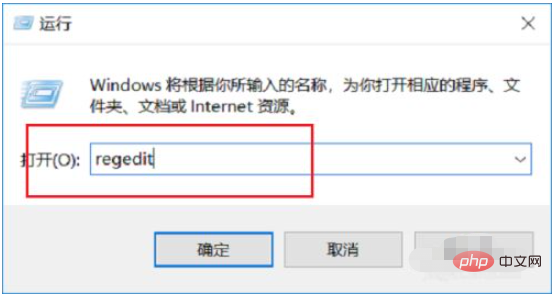
Zweiten Schritt, geben Sie ein Klicken Sie nach dem Treiber auf HKEY_LOCAL_MACHINE->SYSTEM->ControlSet001->Control->GraphicsDrivers->Configuration, wie unten gezeigt:
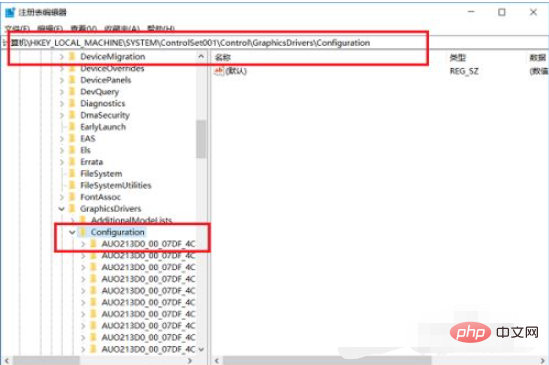
Schritt 3. Wählen Sie Konfiguration, klicken Sie mit der rechten Maustaste und wählen Sie Suchen Sie und gehen Sie hinein und suchen Sie. Geben Sie in der Benutzeroberfläche „Scaling“ ein und klicken Sie, um das nächste zu finden, wie im Bild unten gezeigt:
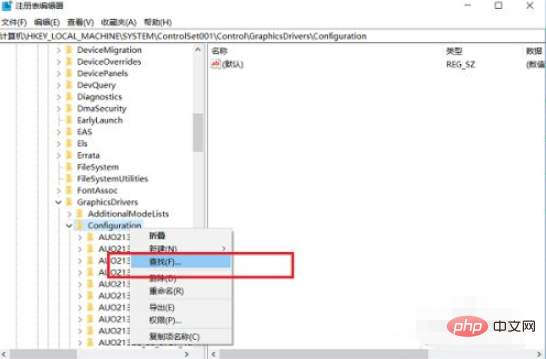
Schritt 4. Nachdem Sie Scaling gefunden haben, doppelklicken Sie darauf, wie gezeigt im Bild unten:
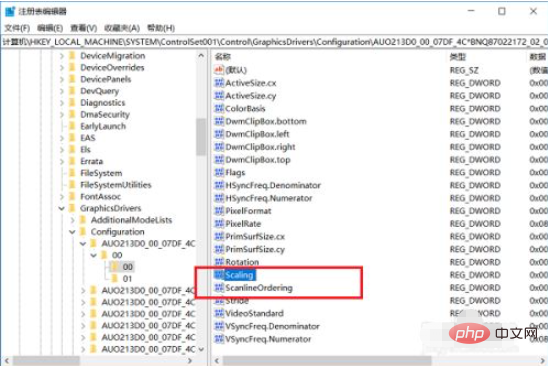
Schritt 5. Ändern Sie nach Eingabe der Skalierung den Wert auf 3, klicken Sie auf OK, und Sie sind fertig, wie in der Abbildung unten gezeigt:
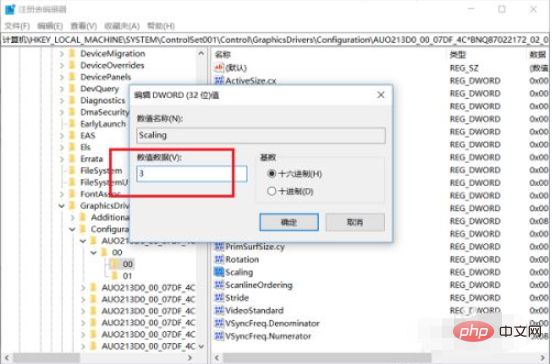
Verwandte Lernempfehlungen: windows Tutorial für Serverbetrieb und -wartung
Das obige ist der detaillierte Inhalt vonSo können Sie Windows 10 mit einem Klick im Vollbildmodus anzeigen. Für weitere Informationen folgen Sie bitte anderen verwandten Artikeln auf der PHP chinesischen Website!

